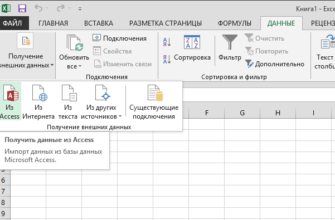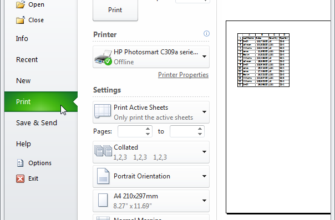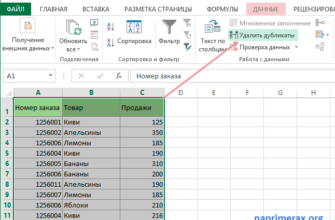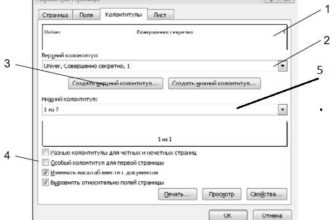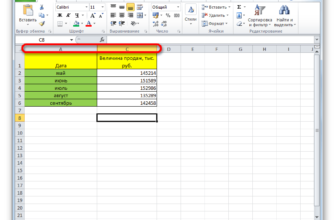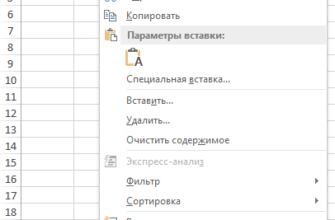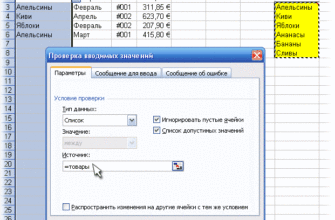Обозначение диапазона ячеек в Excel позволяет легко ссылаться на эти ячейки в формуле. Если у вас есть рабочая книга с большим количеством данных на рабочих листах, именование диапазонов ячеек может сделать ваши формулы более удобными для чтения и менее запутанными.
Но если у вас особенно большая электронная таблица, вы можете не помнить, какие имена относятся к каким диапазонам. Мы покажем вам, как создать список имен и связанных с ними диапазонов ячеек, на которые вы можете ссылаться при составлении формул для этой электронной таблицы.
В зависимости от того, сколько имен у вас в рабочей книге, вы можете использовать новую рабочую таблицу для хранения списка. Наш список не очень длинный, но мы все еще хотим отделить его от остальных наших данных. Итак, щелкните правой кнопкой мыши на вкладках листа в нижней части окна Excel и выберите «Вставить» во всплывающем меню. Когда откроется диалоговое окно «Вставка», убедитесь, что вкладка «Общие» активна, и в правом окне выбран «Рабочий лист». Затем нажмите «ОК».

Выберите ячейку на новом рабочем листе, в которой вы хотите начать список имен, и перейдите на вкладку Формулы. Вы можете добавить некоторые заголовки над списком, если хотите, как мы сделали ниже.

В разделе «Определенные имена» нажмите «Использовать в формуле» и выберите «Вставить имена» в раскрывающемся меню. Вы также можете нажать «F3».
ПРИМЕЧАНИЕ. Если в вашей книге нет именованных диапазонов ячеек, кнопка «Использовать в формуле» недоступна.

В диалоговом окне Вставить имя все именованные диапазоны ячеек отображаются в списке Вставить имя. Чтобы вставить весь список в лист, нажмите «Вставить список».

Список вставляется, начиная с выбранной ячейки. Возможно, вы захотите расширить столбцы, чтобы имена не обрезались. Просто наведите курсор на правый край столбца, который вы хотите расширить, пока он не станет двойной стрелкой, а затем дважды щелкните мышью.

Ваш список имен и соответствующие диапазоны ячеек отображаются на вашем листе. Вы можете сохранить свою рабочую книгу таким образом, чтобы у вас был список ваших имен, а также вы можете распечатать рабочий лист, если хотите.

Если вы добавляете или удаляете имена из книги, удалите сгенерированный список и сгенерируйте его снова, чтобы получить обновленный список.